PowerShell is een krachtige scripttaal, en scripting betekent automatiseringsmogelijkheden. Maar het installeren van PowerShell op een Mac kan een beetje lastig zijn. Maak je echter geen zorgen! Deze tutorial zal je begeleiden bij het installeren van PowerShell op een Mac.
Na het volgen van deze tutorial kun je PowerShell gebruiken op je Mac zoals op elke Windows-computer.
Lees verder om je Mac te versterken met PowerShell!
Vereisten
Deze tutorial zal een praktische demonstratie zijn. Als je wilt meedoen, zorg er dan voor dat je een Mac hebt met macOS High Sierra (of nieuwer), Homebrew en Xcode geïnstalleerd.
PowerShell installeren voor Mac met behulp van Homebrew
Homebrew is een pakketbeheerder voor Mac, vergelijkbaar met apt voor Ubuntu of Yum voor Fedora. Het maakt het installeren van software op een Mac handiger dan handmatig doen.
Homebrew stelt je in staat om de nieuwste stabiele of previewversie van PowerShell voor Mac op je computer te installeren door een paar commando’s uit te voeren.
PowerShell installeren voor Mac (Stabiele versie)
A stable version means that the software has been thoroughly tested and is suitable for use in a production environment.
Om de stabiele versie van PowerShell voor Mac te installeren met Homebrew, volg deze stappen:
1. Start de Terminal applicatie.
2. Voer de onderstaande opdracht uit om PowerShell te installeren. Het brew gedeelte is de kernopdracht van Homebrew, en het cask gedeelte is een uitbreiding die Homebrew in staat stelt om macOS applicaties te installeren.
Zodra de installatie is voltooid, zie je een uitvoer vergelijkbaar met onderstaande. De meest recente stabiele versie van PowerShell is 7.2.6 op dit moment.

3. Voer tot slot de onderstaande opdracht uit om PowerShell te starten.
Je ziet iets vergelijkbaars met de onderstaande screenshot, wat aangeeft dat PowerShell draait op je Mac.
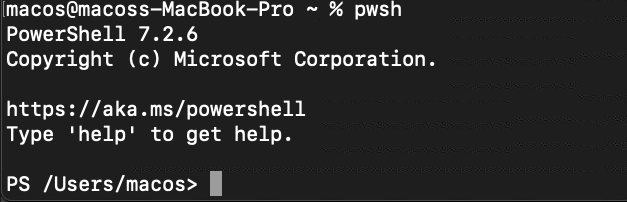
PowerShell voor Mac installeren (Preview)
Microsoft brengt ook previewversies uit van PowerShell. Deze versies bevatten nieuwe functies die nog niet grondig zijn getest en worden niet aanbevolen voor productiegebruik. Maar je wilt misschien een previewversie installeren om de nieuwe functies te testen.
Om een previewversie van PowerShell voor Mac te installeren, volg je de onderstaande stappen.
1. Voer de onderstaande opdracht uit om de Homebrew-versiesrepository toe te voegen. Deze repository bevat previewversies van verschillende applicaties, waaronder PowerShell.
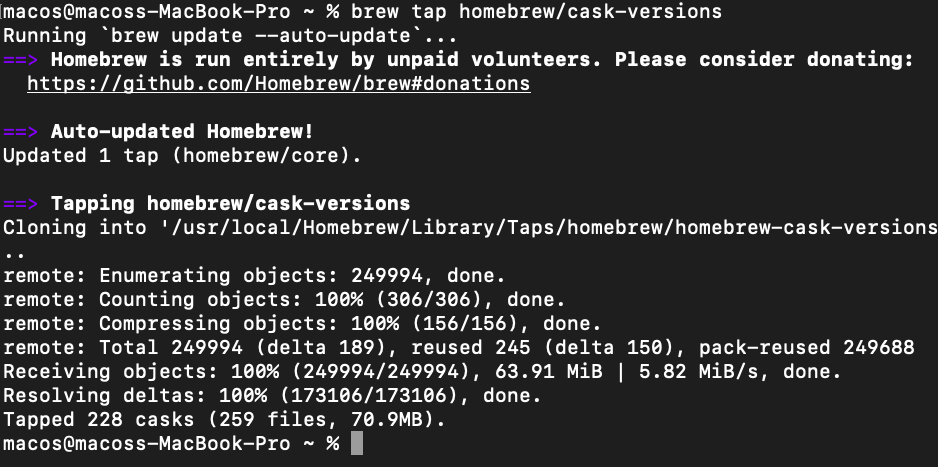
2. Voer vervolgens de onderstaande opdracht uit om de nieuwste PowerShell Preview-versie te installeren.
Zodra de installatie is voltooid, zie je een uitvoer vergelijkbaar met onderstaande. Op dit moment is de nieuwste PowerShell Preview-versie 7.3-preview.7.

3. Om PowerShell Preview te starten, voer je de onderstaande opdracht uit in je Terminal.

PowerShell voor Mac upgraden
PowerShell voor Mac ontvangt regelmatig updates, en je kunt upgraden naar de nieuwste versie met behulp van Homebrew. Nieuwe versies bevatten vaak bugfixes en prestatieverbeteringen.
Om PowerShell voor Mac te upgraden naar de nieuwste stabiele versie, voer je de onderstaande commando’s uit in je Terminal. Het eerste commando werkt de pakketlijst van Homebrew bij. Het tweede en derde commando upgraden PowerShell voor Mac naar respectievelijk de nieuwste stabiele en previewversies.
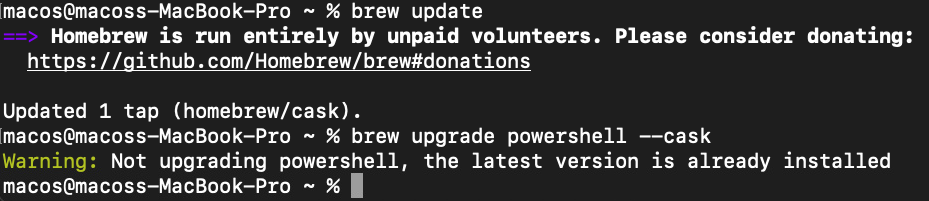

PowerShell voor Mac installeren met behulp van PKG-bestanden
Microsoft biedt ook PowerShell voor Mac aan in de vorm van PKG-installatiebestanden. Je kunt deze bestanden downloaden van de PowerShell GitHub-releases pagina.
De PKG-installateur is voor jou als je de voorkeur geeft aan het installeren van software via de GUI in plaats van de opdrachtregel. Om PowerShell te installeren met behulp van een PKG-bestand, volg je deze stappen:
1. Open je browser, ga naar de PowerShell GitHub nieuwste releases pagina en klik op het vervolgkeuzemenu Assets.
2. Klik op de link naar het PowerShell PKG-bestand voor het CPU-type van je computer. Als je een Mac hebt met een M1-chip, selecteer dan de arm64-optie; anders kies je de x64-link. Op dit moment is de nieuwste stabiele versie 7.2.6.
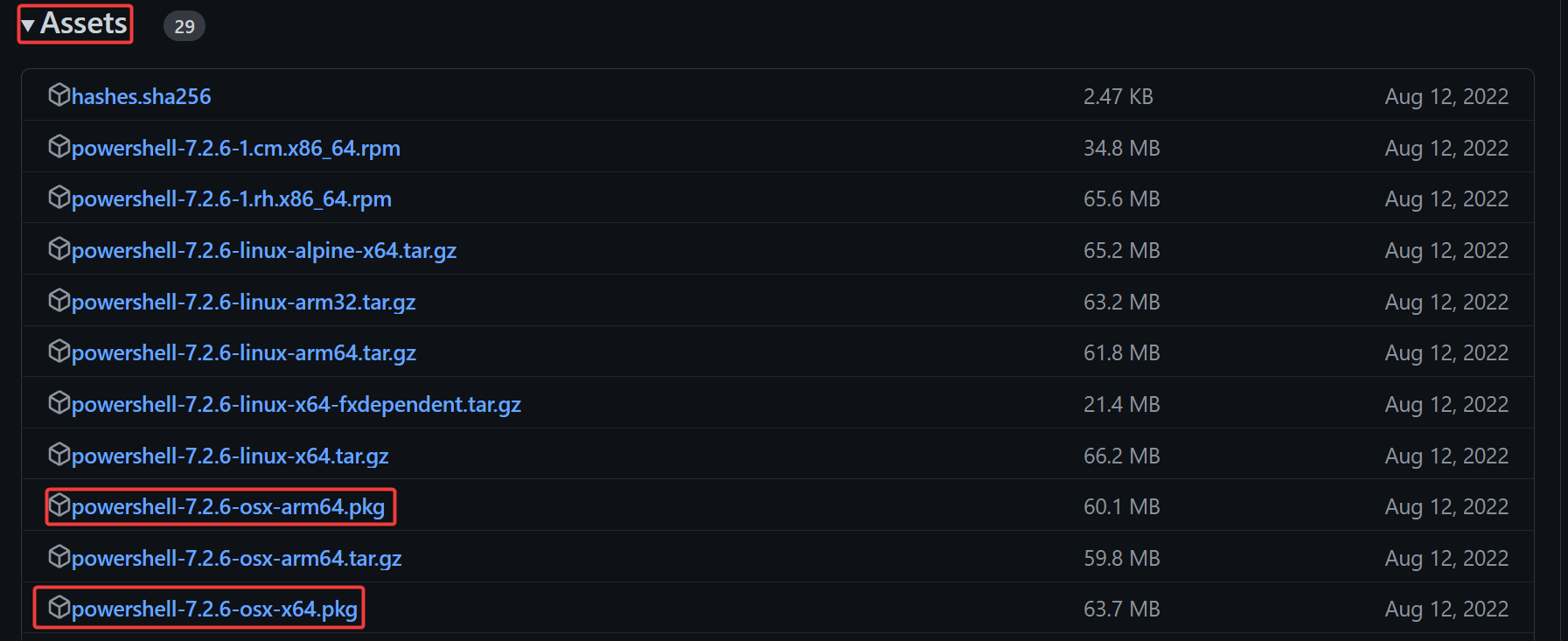
3. Sla het bestand op in je Downloads-map.
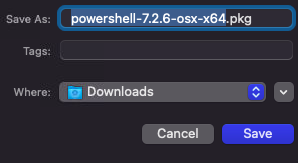
4. Nadat je het bestand hebt gedownload, dubbelklik erop om de installatie te starten en klik op Open.
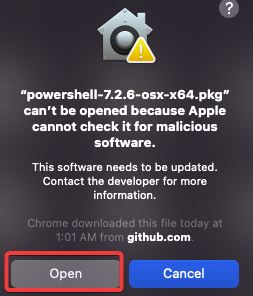
5. Klik op Doorgaan op het introductiescherm.
PowerShell voor Mac ondersteunt alleen installatie op het huidige gebruikersaccount. Je kunt geen aangepaste installatiebestemming kiezen.
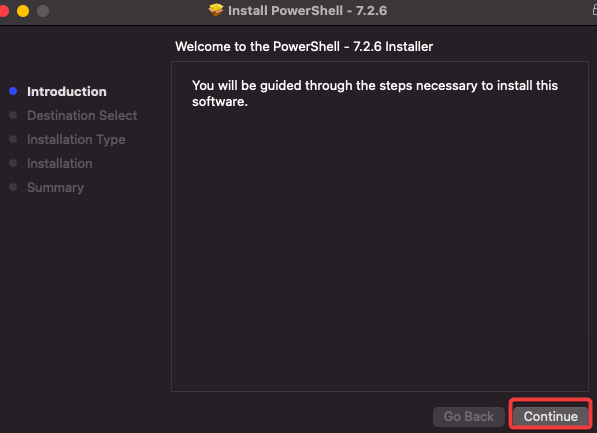
6. Klik op Installeren op het scherm Installatietype.
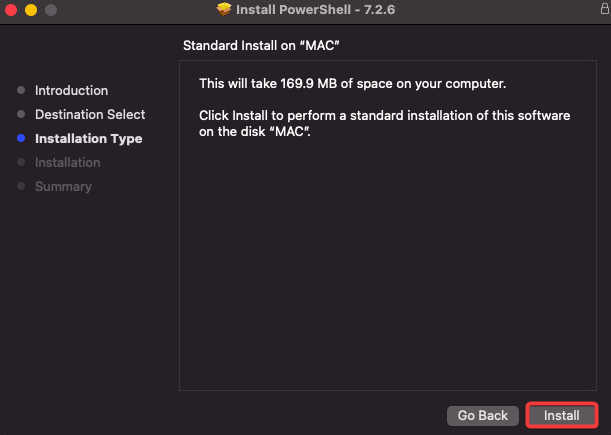
7. Klik op Sluiten op het samenvattingscherm om de installatie te voltooien.
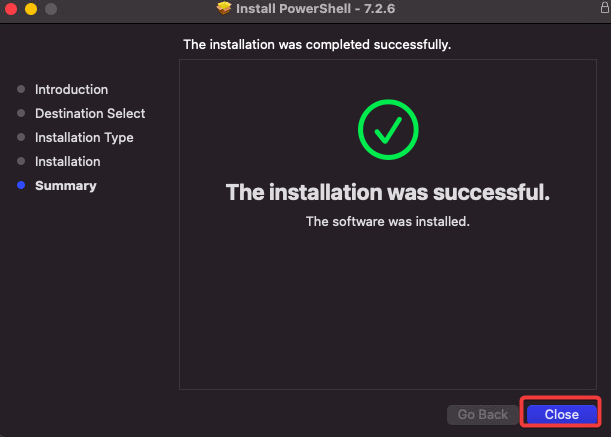
8. Start ten slotte PowerShell vanuit Launchpad en typ PowerShell in het zoekveld. Klik op PowerShell in de resultaten om het te openen.
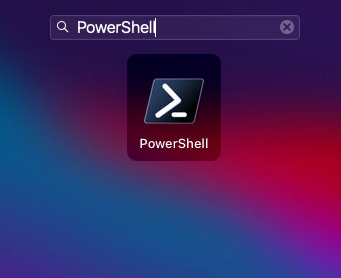
PowerShell installeren voor Mac met behulp van Dot Net Developer CLI
Nog een manier om PowerShell voor Mac te installeren is door gebruik te maken van de Dot Net Developer CLI. De Dot Net Developer CLI is een cross-platform DOTNET-command-line-interface (CLI) waarmee je DOTNET-toepassingen kunt ontwikkelen, bouwen, uitvoeren en publiceren.
Als je een ontwikkelaar bent en al dotnet CLI hebt geïnstalleerd op je Mac, is deze methode misschien de meest toegankelijke manier om PowerShell te installeren.
1. Voer de onderstaande opdracht uit om PowerShell te installeren met behulp van dotnet CLI.
Zodra de installatie is voltooid, zie je een uitvoer vergelijkbaar met die hieronder.

2. Voer nu de onderstaande cat-opdracht uit om de PATH-variabele bij te werken. Met deze opdracht wordt het installatiepad van PowerShell toegevoegd aan je PATH-omgevingsvariabele, zodat je PowerShell kunt starten vanuit elke directory.
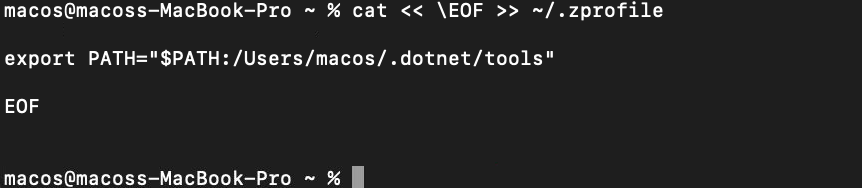
3. Voer vervolgens de onderstaande opdracht uit om de omgevingsvariabele opnieuw te laden in uw terminalsessie.

4. Start tot slot PowerShell door het commando pwsh uit te voeren in uw Terminal.
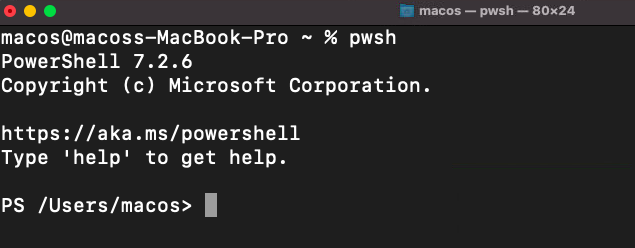
Conclusie
PowerShell is een uitstekende tool voor het automatiseren van taken op elk platform dat het ondersteunt. Deze tutorial heeft u geleerd hoe u PowerShell kunt installeren op uw Mac met behulp van Homebrew, PKG-bestanden en de Dot Net Developer CLI.
Op dit punt zou u een goed begrip moeten hebben van hoe u PowerShell op uw Mac kunt installeren. U kunt nu beginnen met het gebruik van PowerShell om taken op uw Mac te automatiseren. Met deze nieuw verworven kennis kunt u als beheerder misschien wel wat complexe processen scripten die u tijd zullen besparen.
Wie weet, misschien is uw volgende script wel degene die u helpt bij het automatiseren van het releaseproces van uw bedrijf!













